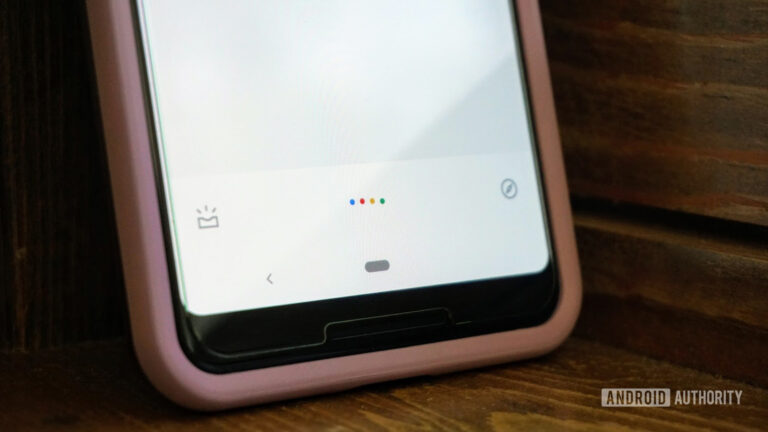Samsung Galaxy S23: Darkmode aktivieren – so geht's
Dein Samsung Galaxy S23 kann mit ein paar einfachen Schritten in den Dark Mode versetzt werden. Diese Anleitung zeigt dir, wie du das machst.
Aktiviere den Dark Mode auf dem Samsung Galaxy S23
Du kannst dein Samsung Galaxy S23 benutzerfreundlicher und energieeffizienter machen, indem du den Dark Mode aktivierst. Befolge diese Schritte, um ihn zu aktivieren:
- Ziehe deinen Finger vom oberen Rand des Displays nach unten, um das Menü für die Schnelleinstellungen aufzurufen.
- Tippe auf das Mondsichelsymbol, um den Dunkelmodus zu aktivieren.
- Um ihn wieder auszuschalten, wiederholst du die Schritte und klickst erneut auf das Symbol für den dunklen Modus in den Schnelleinstellungen.
- Um einen Zeitplan für den dunklen Modus zu aktivieren, drücke und halte das Symbol für den dunklen Modus, bis die Einstellungen erscheinen.
- Sobald du auf die Schaltfläche Zeitplan einstellen geklickt hast, kannst du den Zeitraum deiner Wahl festlegen.
 Den Dark Mode auf deinem Samsung Galaxy S23 einzuschalten ist ganz einfach, wie auf dem Bild zu sehen. Foto: imago images / VCG
Den Dark Mode auf deinem Samsung Galaxy S23 einzuschalten ist ganz einfach, wie auf dem Bild zu sehen. Foto: imago images / VCG
Ist ein schwarzer Bildschirm besser für die Augen?
Viele Menschen fragen sich, ob ein schwarzer Bildschirm besser für die Augen ist als ein weißer Bildschirm. Die Antwort auf diese Frage hängt von der Person und ihren eigenen Vorlieben ab, aber auch von der Art des Geräts, das sie benutzen. Ein schwarzer Bildschirm kann zum Beispiel bei der Verwendung eines Laptops besser für die Augen sein, da der schwarze Hintergrund das helle Licht, das vom Gerät ausgeht, reduziert. Umgekehrt kann ein weißer Bildschirm besser für die Augen sein, wenn du ein Telefon benutzt, da der helle Hintergrund die Augen entlastet. Außerdem kann ein schwarzer Bildschirm für Menschen, die zu Migräne oder Kopfschmerzen neigen, einen beruhigenden Effekt haben, der die Symptome lindert. Letztendlich ist es egal, ob ein schwarzer oder ein weißer Bildschirm besser für die Augen ist